相信很多朋友都遇到过以下问题,就是FileZilla上传wordpress主题模板的简单几步介绍。针对这个问题,今天中国黑防联盟小编就搜集了网上的相关信息,给大家做个FileZilla上传wordpress主题模板的简单几步介绍的解答。希望看完这个教程之后能够解决大家FileZilla上传wordpress主题模板的简单几步介绍的相关问题。
小编今天为各位新手小白带来的这篇文章主要讲述FileZilla上传wordpress主题模板的操作内容,有需要的各位伙伴就和小编一起来学习一下吧,希望能够帮助到大家。
FileZilla上传wordpress主题模板的简单几步介绍

首先我们要下载这款工具。
下载安装之后打开是这个样子的。
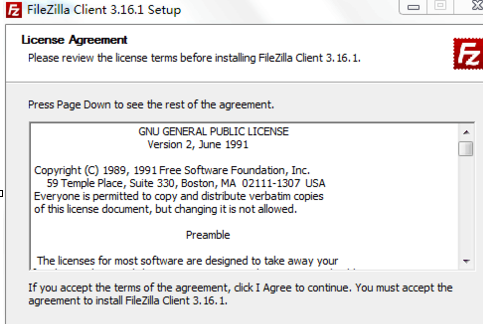
安装完后,开始一步步连接,因为是英文的,所以看着步骤操作就好
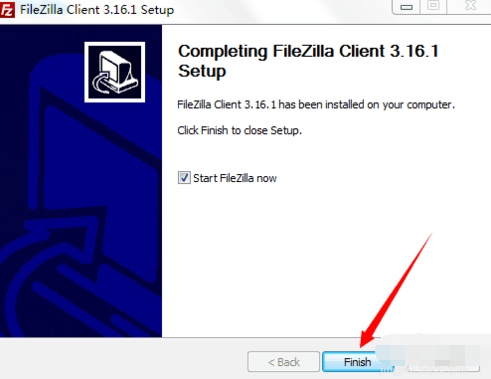
完成这些步骤后就是这样子的,然后登陆你的FTP账户,点击连接
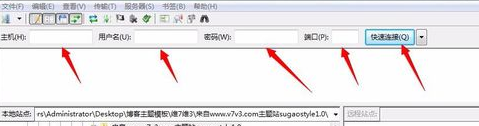
找到一个文件夹,叫做:public_html,打开这个文件夹
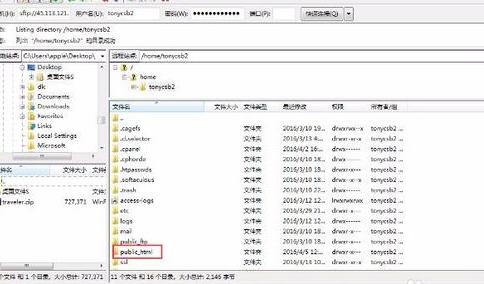
找到一个文件夹叫做:wp-content,打开这个文件夹
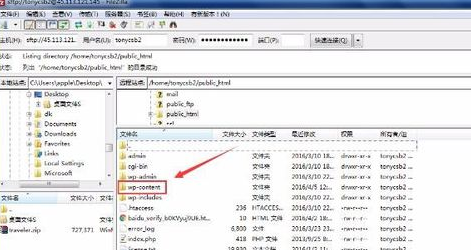
找到一个文件夹叫做:themes,打开这个文件夹。如果你要删除不要的主题模板,直接点击如下图示红色方框的部分,就是上传好的主题模板
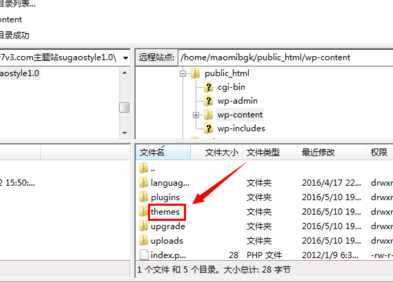
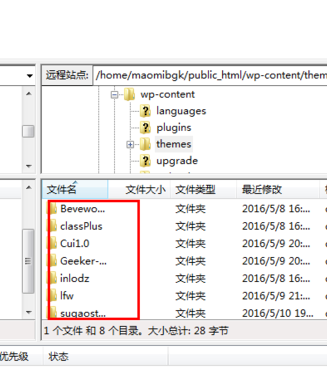
点击Desktop,其实就是桌面的意思
然后,点击你的主题模板——右键单击——上传!
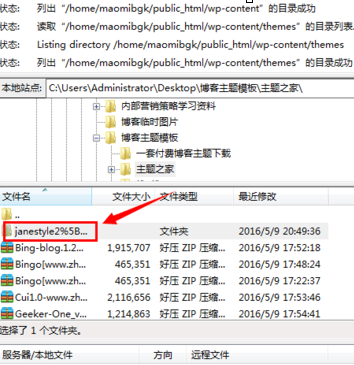
各位小伙伴们,看完上面的精彩内容,都清楚FileZilla上传wordpress主题模板的简单方法了吧!





















